A felhő használatával a Google Dokumentumok használatával nagyszerű lehetőség annak biztosítására, hogy a tartalom bármikor elérhető legyen. Nos, szinte minden alkalommal, amikor vannak olyan helyzetek (áram / Internet leállás, a Google szolgáltatásai ideiglenesen, stb.), Ahol a felhőre hagyatkozva elakadhatsz.
A KumoSync egy olyan eszköz, amely megakadályozhatja, hogy az adatok nélkül kerüljön sorba. Úgy működik, hogy szinkronizálja a Google Dokumentumok adatait a számítógépére ( még a megosztott tartalmára is), így munka közben vagy otthon dolgozhat a számítógépén, és automatikusan feltöltheti az Ön számára a módosításokat. Kövesse az alábbi hét lépést a program beállításához.
Amire szüksége lesz:
- A Microsoft .NET Framework 3.5 vagy újabb verziója telepítve van
- Google-fiók
- Microsoft Windows XP / Vista (32 és 64 bites) / Windows 7 (32 és 64 bit)
Kezdje a KumoSync letöltését és telepítését. A telepítőből való kilépéskor győződjön meg arról, hogy a doboz be van-e jelölve a KumoSync azonnal betöltésére.
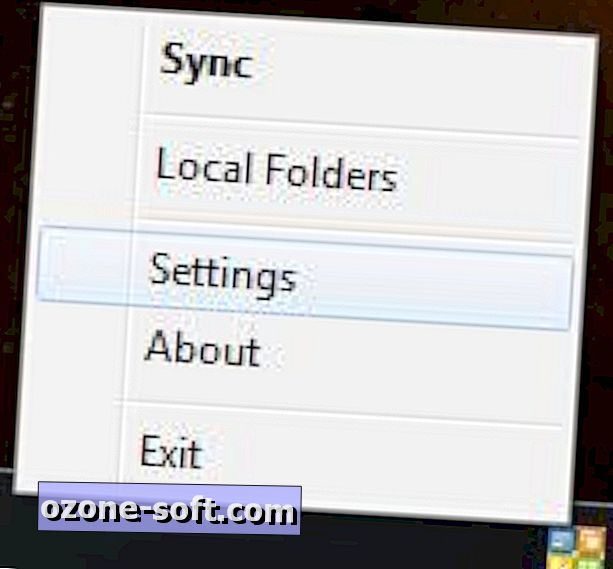
1. lépés: Kattintson a jobb gombbal a KumoSync ikonra a Rendszertálcában, és válassza a Beállítások lehetőséget.
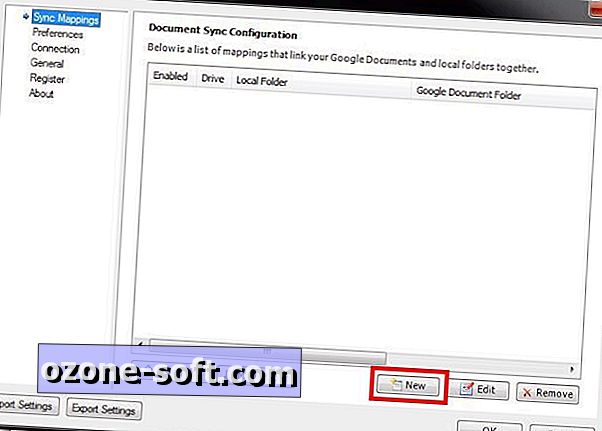
2. lépés: Egy új ablak nyílik meg, ahol a Sync Mappings panel megnyílik alapértelmezés szerint. Kattintson az Új gombra a panel jobb alsó sarkában.
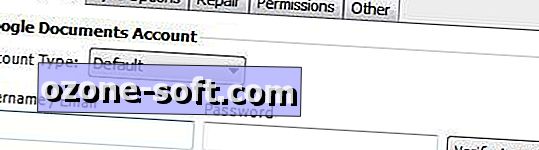
3. lépés: Adja meg a Google-fiók adatait a megjelenő ablakban.
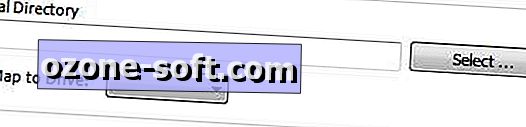
4. lépés: Válasszon ki egy helyi mappát, amelyet szinkronizálni szeretne a Google dokumentumaival. Választhat egy teljes meghajtót is.

5. lépés: Győződjön meg róla, hogy az Enabled (Engedélyezett) jelölőnégyzet be van jelölve a bal alsó sarokban.
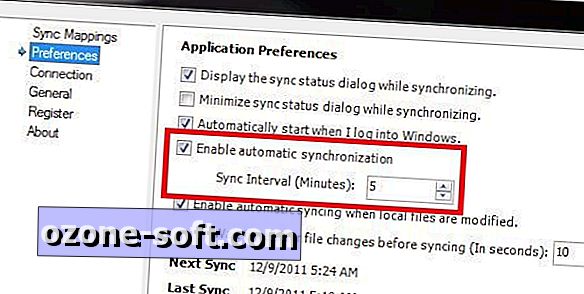
6. lépés: A Beállítások ablak bal oldalán lévő panelen válassza a Beállítások lehetőséget. Ha azt szeretné, hogy a Google Dokumentumok automatikusan szinkronizálódjanak a Google kiszolgálók és a számítógép között, akkor a szinkronizálási intervallum akkor állítható be, ahol azt mondja a Sync Interval. Ha letiltja az automatikus szinkronizálást, egyszerűen távolítsa el az ellenőrzést az Automatikus szinkronizálás engedélyezése mezőből.
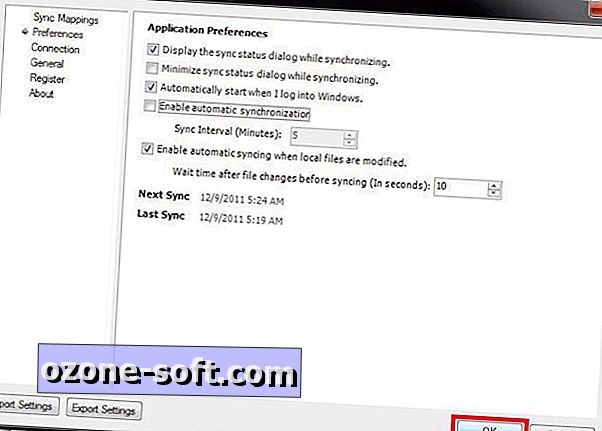
7. lépés: Kattintson a jobb alsó sarokban az OK gombra a telepítési folyamat befejezéséhez.
Ha úgy dönt, hogy engedélyezi az automatikus szinkronizálást, a KumoSync megteszi a dolgát, amint a megfelelő idő eltelt. A szinkronizáláshoz manuálisan, függetlenül attól, hogy engedélyezte az automatikus szinkronizálást, vagy nem, csak kattintson a jobb gombbal a KumoSync ikonra a Rendszertálcában, és válassza a Szinkronizálás lehetőséget.













Hagyjuk Meg Véleményét